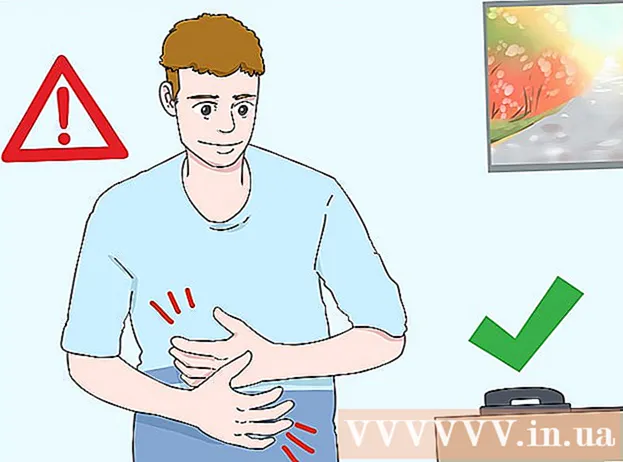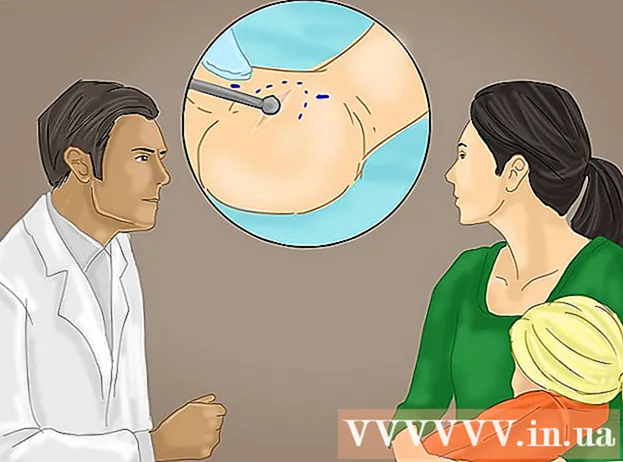Autor:
Mark Sanchez
Erstelldatum:
28 Januar 2021
Aktualisierungsdatum:
29 Juni 2024

Inhalt
- Schritte
- Methode 1 von 3: Vor der Aufnahme vorbereiten
- Methode 2 von 3: Kaufen Sie, was Sie brauchen
- Methode 3 von 3: Der Aufnahmeprozess
- Tipps
- Warnungen
Irgendwann möchten oder müssen Sie etwas auf eine DVD brennen, sei es Daten, eine Videodatei oder eine Kopie Ihres Lieblingsfilms. Es gibt viele verschiedene Programme, mit denen Sie dies tun können, aber dieser Artikel konzentriert sich auf den Prozess des Schreibens von Informationen auf eine DVD im Allgemeinen, unabhängig vom verwendeten Programm.
Schritte
Methode 1 von 3: Vor der Aufnahme vorbereiten
 1 Defragmentieren Sie Ihre Festplatte von Zeit zu Zeit. Beim Schreiben von Daten auf die Festplatte werden nicht immer dieselben Daten an dieselbe Stelle auf der Festplatte geschrieben. Dadurch werden die Programme langsamer ausgeführt, da der Computer Zeit damit verbringt, auf der gesamten Festplatte nach Dateiclustern zu suchen. Disk Defragmenter sortiert alle Dateien und freien Speicherplatz auf organisierte Weise. Wenn Sie häufig Discs brennen, hilft die Defragmentierung, den Brennvorgang zu beschleunigen und die Wahrscheinlichkeit von Fehlern zu verringern.
1 Defragmentieren Sie Ihre Festplatte von Zeit zu Zeit. Beim Schreiben von Daten auf die Festplatte werden nicht immer dieselben Daten an dieselbe Stelle auf der Festplatte geschrieben. Dadurch werden die Programme langsamer ausgeführt, da der Computer Zeit damit verbringt, auf der gesamten Festplatte nach Dateiclustern zu suchen. Disk Defragmenter sortiert alle Dateien und freien Speicherplatz auf organisierte Weise. Wenn Sie häufig Discs brennen, hilft die Defragmentierung, den Brennvorgang zu beschleunigen und die Wahrscheinlichkeit von Fehlern zu verringern.  2 Stellen Sie sicher, dass die Festplatte in Ordnung ist. Wenn Sie mit einem Camcorder aufnehmen, übertragen Sie das Video zur Bearbeitung auf einen Computer und brennen Sie den Film dann auf DVD. Es wird empfohlen, 120 bis 160 Gigabyte unter dem Video zu belassen. Ein 90-minütiges Video kann bis zu drei Gigabyte Speicherplatz beanspruchen. Wenn Sie also Ihre Lieblingsfilme auf Ihrer Festplatte speichern möchten, wird Ihnen der Speicherplatz schnell ausgehen.
2 Stellen Sie sicher, dass die Festplatte in Ordnung ist. Wenn Sie mit einem Camcorder aufnehmen, übertragen Sie das Video zur Bearbeitung auf einen Computer und brennen Sie den Film dann auf DVD. Es wird empfohlen, 120 bis 160 Gigabyte unter dem Video zu belassen. Ein 90-minütiges Video kann bis zu drei Gigabyte Speicherplatz beanspruchen. Wenn Sie also Ihre Lieblingsfilme auf Ihrer Festplatte speichern möchten, wird Ihnen der Speicherplatz schnell ausgehen.  3 Auf Updates prüfen. Informieren Sie sich auf der Website des Herstellers, ob Updates zum Download verfügbar sind, die beim Brennen von DVDs erforderlich sind. Wenn Sie ein Windows-Betriebssystem verwenden, können Sie Windows Update verwenden, um nach neuen Updates zu suchen.
3 Auf Updates prüfen. Informieren Sie sich auf der Website des Herstellers, ob Updates zum Download verfügbar sind, die beim Brennen von DVDs erforderlich sind. Wenn Sie ein Windows-Betriebssystem verwenden, können Sie Windows Update verwenden, um nach neuen Updates zu suchen.  4 Installieren Sie Ihr DVD-Laufwerk als Hauptgerät. Dies kann die Leistung des Plattenlaufwerks verbessern. Um die Treibereinstellungen zu überprüfen, starten Sie das BIOS (drücken Sie die ENTF-Taste, wenn das System bootet) und gehen Sie zur Festplattenpartition. Laut Smart Computing: „Wenn Ihr DVD-Laufwerk nicht das Hauptgerät auf einem der IDE-Kanäle ist, öffnen Sie Ihren Computer und wechseln Sie das Kabel zwischen dem Player und einem anderen Gerät, das an diesen Kanal angeschlossen ist. Möglicherweise müssen Sie die Jumper umstecken (lesen Sie dazu die Bedienungsanleitung dieser Geräte), aber oft müssen Sie nur das Kabel wechseln (wenn Ihr Motherboard die Kabelwechslerfunktion unterstützt).
4 Installieren Sie Ihr DVD-Laufwerk als Hauptgerät. Dies kann die Leistung des Plattenlaufwerks verbessern. Um die Treibereinstellungen zu überprüfen, starten Sie das BIOS (drücken Sie die ENTF-Taste, wenn das System bootet) und gehen Sie zur Festplattenpartition. Laut Smart Computing: „Wenn Ihr DVD-Laufwerk nicht das Hauptgerät auf einem der IDE-Kanäle ist, öffnen Sie Ihren Computer und wechseln Sie das Kabel zwischen dem Player und einem anderen Gerät, das an diesen Kanal angeschlossen ist. Möglicherweise müssen Sie die Jumper umstecken (lesen Sie dazu die Bedienungsanleitung dieser Geräte), aber oft müssen Sie nur das Kabel wechseln (wenn Ihr Motherboard die Kabelwechslerfunktion unterstützt).
Methode 2 von 3: Kaufen Sie, was Sie brauchen
- 1 Kaufen Sie das richtige DVD-Format. Wenn Sie eine beschreibbare DVD kaufen, werden Sie von der Vielfalt überrascht sein. Wenn die Disc mit "R" endet, bedeutet dies, dass Daten nur einmal auf diese Disc geschrieben werden können. Wenn es mit "RW" endet, ist diese Disc wiederverwendbar. Wenn der Titel einen Bindestrich „-“ enthält, hat diese Disc umfangreiche Tests bestanden und entspricht den Standards, „+“ bedeutet, dass dieses Format nicht zulässig ist und von der Standardisierung nicht unterstützt wird, aber sie müssen nicht „modifiziert“ werden, um ausgeführt zu werden auf anderen DVD-Playern.
- Das DVD-R-Format findet sich am häufigsten in bestehenden DVD-Playern. Natürlich ist es am besten, zu prüfen, welche Formate von Ihrem DVD-Laufwerk unterstützt werden, und erst dann DVDs zu kaufen.

- Finden Sie heraus, welche Formate Ihr DVD-Laufwerk unterstützt. Wenn Sie das Modell Ihres Players kennen, können Sie den Computer-Hardware-Shop anrufen oder die Website des Herstellers besuchen, um herauszufinden, welche Formate Ihr DVD-Laufwerk unterstützt.

- Wenn Sie neu in diesem Geschäft sind, kaufen Sie einige DVD-RW-Discs für eine Testaufnahme. Wenn alles gut gelaufen ist, können Sie mit der Aufnahme auf eine normale DVD +/- R-Disc beginnen. Natürlich sind RW-Discs etwas teurer als normale Discs, aber wenn Sie sich Ihrer Fähigkeiten nicht sicher sind, besteht die Möglichkeit, dass Sie viele nicht wiederbeschreibbare Discs in Schrott verwandeln.

- Sehen Sie sich die empfohlene Schreibgeschwindigkeit der Disc an. Ist sie höher oder niedriger als die Geschwindigkeit, mit der Ihr Laufwerk arbeitet? Wenn unten aufgeführt, müssen Sie möglicherweise Ihr Laufwerk verlangsamen, was nicht so schlimm ist, wenn Sie das Risiko von Fehlern verringern möchten (wie dies geht wird später beschrieben), aber unpraktisch, wenn Sie zeitlich begrenzt sind.

- Das DVD-R-Format findet sich am häufigsten in bestehenden DVD-Playern. Natürlich ist es am besten, zu prüfen, welche Formate von Ihrem DVD-Laufwerk unterstützt werden, und erst dann DVDs zu kaufen.
 2 Holen Sie sich die Software, die Sie für die Aufnahme benötigen. Wenn Sie Daten auf eine DVD brennen, benötigen Sie eine normale DVD-Brennsoftware. Wenn Sie eine Videodatei auf Disc brennen, suchen Sie nach einem Programm, das sie in das MPEG-2-Format kodieren kann. Und wenn Sie einen DVD-Film rippen, der eigentlich eine DVD-9-Disc ist, die mehr Daten enthält als eine normale DVD-R-Disc, müssen Sie die Dateigröße reduzieren und die digitalen Kontrollrechte neu codieren, bevor die Datei konvertiert werden kann in das MPEG-2-Format. ... Siehe Warnungen.
2 Holen Sie sich die Software, die Sie für die Aufnahme benötigen. Wenn Sie Daten auf eine DVD brennen, benötigen Sie eine normale DVD-Brennsoftware. Wenn Sie eine Videodatei auf Disc brennen, suchen Sie nach einem Programm, das sie in das MPEG-2-Format kodieren kann. Und wenn Sie einen DVD-Film rippen, der eigentlich eine DVD-9-Disc ist, die mehr Daten enthält als eine normale DVD-R-Disc, müssen Sie die Dateigröße reduzieren und die digitalen Kontrollrechte neu codieren, bevor die Datei konvertiert werden kann in das MPEG-2-Format. ... Siehe Warnungen. - Suchen Sie nach Updates, bevor Sie das Programm verwenden.

- Suchen Sie nach Updates, bevor Sie das Programm verwenden.
 3 Kaufen Sie eine Diskette, um Ihr Laufwerk zu reinigen. Staub und Schmutz können den Brennvorgang beeinträchtigen. Seien Sie daher darauf vorbereitet, das Laufwerk regelmäßig zu reinigen, um optimale Ergebnisse zu erzielen. Es wird empfohlen, dies alle sechs Monate zu tun.
3 Kaufen Sie eine Diskette, um Ihr Laufwerk zu reinigen. Staub und Schmutz können den Brennvorgang beeinträchtigen. Seien Sie daher darauf vorbereitet, das Laufwerk regelmäßig zu reinigen, um optimale Ergebnisse zu erzielen. Es wird empfohlen, dies alle sechs Monate zu tun.
Methode 3 von 3: Der Aufnahmeprozess
 1 Legen Sie die Disc in Ihr DVD-Laufwerk ein. Wenn Sie ein Etikett auf der Disc angebracht haben, denken Sie daran, dass es für den gesamten Bereich der Disc in voller Größe sein muss. Ein Mangel an Symmetrie kann während des Aufnahmevorgangs zu einer Fehlausrichtung führen, insbesondere bei Aufnahmen mit hohen Geschwindigkeiten. Wenn Sie etwas direkt auf Diskette schreiben möchten, verwenden Sie einen Stift auf Wasserbasis.Alkohol in Markern kann austreten und die Daten beschädigen.
1 Legen Sie die Disc in Ihr DVD-Laufwerk ein. Wenn Sie ein Etikett auf der Disc angebracht haben, denken Sie daran, dass es für den gesamten Bereich der Disc in voller Größe sein muss. Ein Mangel an Symmetrie kann während des Aufnahmevorgangs zu einer Fehlausrichtung führen, insbesondere bei Aufnahmen mit hohen Geschwindigkeiten. Wenn Sie etwas direkt auf Diskette schreiben möchten, verwenden Sie einen Stift auf Wasserbasis.Alkohol in Markern kann austreten und die Daten beschädigen.  2 Bitte geben Sie die gewünschte Größe an. In den meisten Programmen wird standardmäßig auf einer normalen DVD aufgezeichnet, auf der 4,3 Gigabyte Speicher zur Verfügung stehen (trotz der deklarierten 4,7 Gigabyte, aber dies ist, wenn das Dezimalsystem verwendet wird und Ihr Computer ein Binärsystem verwendet). Wenn Sie jedoch eine Dual-Layer-DVD, Mini-DVD oder CD-R verwenden, müssen Sie die Brenneinstellungen ändern.
2 Bitte geben Sie die gewünschte Größe an. In den meisten Programmen wird standardmäßig auf einer normalen DVD aufgezeichnet, auf der 4,3 Gigabyte Speicher zur Verfügung stehen (trotz der deklarierten 4,7 Gigabyte, aber dies ist, wenn das Dezimalsystem verwendet wird und Ihr Computer ein Binärsystem verwendet). Wenn Sie jedoch eine Dual-Layer-DVD, Mini-DVD oder CD-R verwenden, müssen Sie die Brenneinstellungen ändern.  3 Wählen Sie das Videodateiformat aus. NTSC wird in den USA verwendet, während PAL in Europa und Asien verwendet wird.
3 Wählen Sie das Videodateiformat aus. NTSC wird in den USA verwendet, während PAL in Europa und Asien verwendet wird.  4 Reduzieren Sie die Schreibgeschwindigkeit. Die Aufnahme mit den höchsten Geschwindigkeiten kann zu Fehlern führen. Reduzieren Sie die Geschwindigkeit auf 4x für eine zuverlässigere Aufnahme.
4 Reduzieren Sie die Schreibgeschwindigkeit. Die Aufnahme mit den höchsten Geschwindigkeiten kann zu Fehlern führen. Reduzieren Sie die Geschwindigkeit auf 4x für eine zuverlässigere Aufnahme. 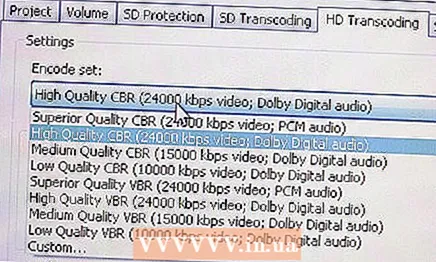 5 Wählen Sie die Aufnahmequalität aus. Je höher die Qualität, desto länger dauert das Kodieren der Datei und desto mehr Platz auf der Disc für die Aufnahme.
5 Wählen Sie die Aufnahmequalität aus. Je höher die Qualität, desto länger dauert das Kodieren der Datei und desto mehr Platz auf der Disc für die Aufnahme.  6 Sie können das Menü anpassen, wenn Sie möchten.
6 Sie können das Menü anpassen, wenn Sie möchten. 7 Speichern Sie die transkodierten Dateien in einem bestimmten Ordner auf Ihrem Computer. Nach Abschluss des Aufnahmevorgangs können Sie in diesen Ordner gehen und die bereits aufgenommenen Dateien löschen.
7 Speichern Sie die transkodierten Dateien in einem bestimmten Ordner auf Ihrem Computer. Nach Abschluss des Aufnahmevorgangs können Sie in diesen Ordner gehen und die bereits aufgenommenen Dateien löschen.  8 Warten. Das Brennen einer Standard-DVD dauert etwa 20 Minuten, das Brennen einer Multimedia-Disc dauert jedoch mehrere Stunden. Der zeitaufwendigste Prozess zum Transkodieren von Dateien. Verwenden Sie während der Aufnahme keinen Computer: Überprüfen Sie keine E-Mails, spielen Sie keine Spiele, berühren Sie weder Maus noch Tastatur. Weitere Tipps finden Sie unter Tipps.
8 Warten. Das Brennen einer Standard-DVD dauert etwa 20 Minuten, das Brennen einer Multimedia-Disc dauert jedoch mehrere Stunden. Der zeitaufwendigste Prozess zum Transkodieren von Dateien. Verwenden Sie während der Aufnahme keinen Computer: Überprüfen Sie keine E-Mails, spielen Sie keine Spiele, berühren Sie weder Maus noch Tastatur. Weitere Tipps finden Sie unter Tipps.  9 Passen Sie auf Ihre gebrannte Disc auf. Bewahren Sie es in einer speziell entwickelten Box auf. Schließlich besteht eine DVD aus zwei chemisch verbundenen Scheiben, weshalb sie viel zerbrechlicher ist als eine CD. Aus diesem Grund sind DVD-Schachteln so konzipiert, dass sie sich beim Herausnehmen der Scheibe nur minimal verbiegen.
9 Passen Sie auf Ihre gebrannte Disc auf. Bewahren Sie es in einer speziell entwickelten Box auf. Schließlich besteht eine DVD aus zwei chemisch verbundenen Scheiben, weshalb sie viel zerbrechlicher ist als eine CD. Aus diesem Grund sind DVD-Schachteln so konzipiert, dass sie sich beim Herausnehmen der Scheibe nur minimal verbiegen.
Tipps
- • Wenn der Aufnahmevorgang aufgrund von zu wenig Speicherplatz stoppt, müssen Sie zuerst mehr Speicherplatz auf Ihrer Festplatte freigeben. Finden Sie heraus, auf welcher Festplatte das Programm temporäre Dateien speichert und löschen Sie nicht benötigte Dateien davon. Alternativ können Sie den Speicherort der temporären Dateien auf einen Datenträger mit mehr verfügbarem Speicherplatz ändern.
- Behalten Sie beim Bearbeiten Ihr ultimatives Ziel im Auge. Höchstwahrscheinlich werden Sie nicht mehr als 90 Minuten Video in guter Qualität auf einer einzigen DVD aufnehmen können, und zusätzliche Effekte wie Zeitlupe, ausgefallene Übergänge, verschiedene Effekte und verrauschte Videos bei schlechten Lichtverhältnissen beanspruchen unverhältnismäßig viel Speicher .
- Damit sich Ihr Computer nur auf die Aufnahme konzentrieren kann, schalten Sie während des Aufnahmevorgangs Ihre Internetverbindung, Firewall, Antiviren- und andere Anti-Malware-Systeme aus.
Warnungen
- In einigen Ländern ist es verboten, Kopien von lizenzierten Discs an andere Personen weiterzugeben und zu verkaufen.